Le système de fichiers crypté, en abrégé (« EFS ») est une fonctionnalité de Windows 11 qui vous permet de crypter des fichiers et des dossiers sur un volume NTFS.
Si vous avez crypté des fichiers avec cet outil, d'autres personnes ne pourront y accéder que si elles disposent de votre mot de passe. C'est un moyen de protéger les fichiers et dossiers contre tout accès non autorisé.
Le système de fichiers de chiffrement (EFS) n'est disponible que dans un seul Fenêtres 11 Professional, Entreprise d'Éducation licence.
EFS est similaire BitLocker. La différence réside dans le fait qu'EFS peut crypter des fichiers et des dossiers individuels avec du contenu, c'est vrai. BitLocker ne peut chiffrer qu'un volume entier (disque dur). Un autre avantage d'EFS est qu'il est lié à l'utilisateur du PC. Un autre utilisateur de PC ne peut donc pas consulter les données cryptées.
L’EFS présente également certains inconvénients. La première est qu'EFS crée un fichier temporaire lors du cryptage, qui peut être intercepté. C'est très exceptionnel, mais c'est possible. De plus, la clé à décrypter (« décrypter ») est stockée localement.
Comment chiffrer des fichiers ou des dossiers avec EFS sous Windows 11
Vous n'avez pas besoin d'activer le système de fichiers cryptés. Vous pouvez l'utiliser directement pour crypter des fichiers avec la licence Windows 11 mentionnée précédemment.
Si vous chiffrez un dossier comme dans cet exemple, tous les fichiers et dossiers sous-jacents seront également chiffrés.
Certains fichiers et dossiers ne peuvent pas être cryptés via EFS. Ce sont des fichiers compressés tels que ZIP, RAR ed Fichiers et dossiers système, disques durs et données de transaction (stockage).
Ouvrez l'Explorateur Windows. Cliquez avec le bouton droit sur le fichier ou le dossier que vous souhaitez crypter via EFS. Cliquez sur « Propriétés » dans le menu.
Cliquez ensuite sur l'onglet « Général » en bas sur « Avancé ». Dans les « Fonctionnalités de compression et de cryptage », activez « Chiffrer le contenu pour protéger les données ». Cliquez sur OK pour confirmer.
S'il y a des fichiers sous-jacents dans le dossier, il vous sera demandé de confirmer les attributs. Vous pouvez choisir d’appliquer la modification « chiffrer » uniquement à ce dossier. Ou bien, vous choisissez de chiffrer également les dossiers et fichiers sous-jacents.
Vous avez maintenant chiffré avec succès le contenu du dossier ou un seul fichier sur votre ordinateur Windows 11 via le système de fichiers cryptés.
Gérer le certificat EFS
Si vous avez activé EFS, les fichiers ou dossiers sont cryptés via un certificat. Ce certificat est stocké sur votre ordinateur. Si vous souhaitez exporter ce certificat ou le gérer en en créant un nouveau, vous pouvez le faire comme suit.
Ouvrez le Panneau de configuration. Cliquez ensuite sur « Comptes utilisateurs ».
Cliquez à nouveau sur « Comptes d'utilisateurs ».
Cliquez ensuite sur « Gérer vos certificats de chiffrement de fichiers ».
Le système de fichiers cryptés (EFS) vous permet de stocker des informations cryptées sur votre disque dur. Vous pouvez ensuite choisir à quels utilisateurs vous donnez accès à ces informations. Le cryptage protège vos fichiers des espions.
Pour accéder à vos fichiers cryptés, vous avez besoin d'un certificat de cryptage et d'une clé de déchiffrement sur votre ordinateur ou sur une carte à puce. Vous pouvez utiliser cet utilitaire pour mettre à jour des fichiers précédemment chiffrés qui utilisent un certificat et une clé différents.
Faites votre choix d’utiliser un certificat de fichier. Affichez le certificat, créez un nouveau certificat ou sélectionnez un certificat.
J'espère que cela vous a aidé. Merci pour la lecture!
Lire aussi: Comment crypter les données sur un disque dur externe ou USB ?

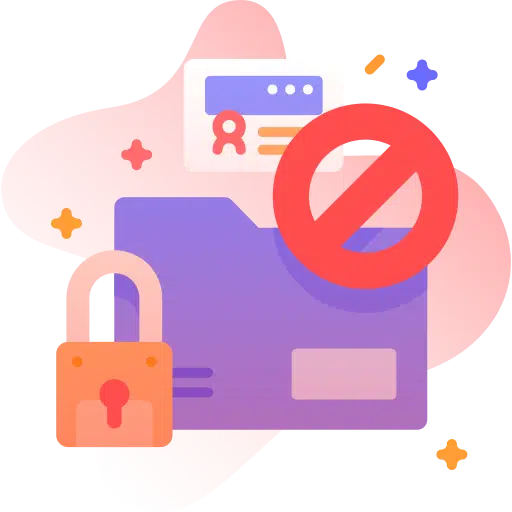
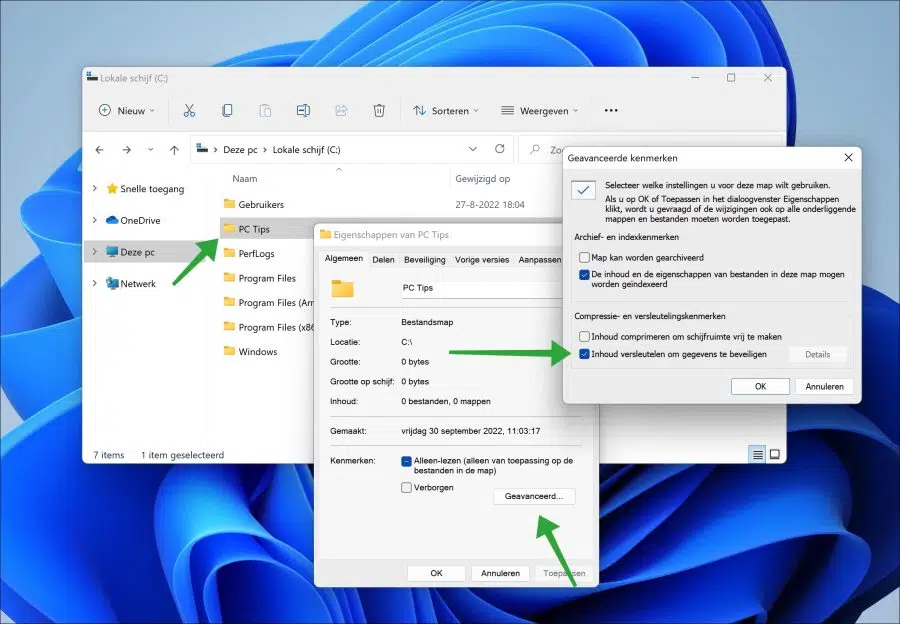
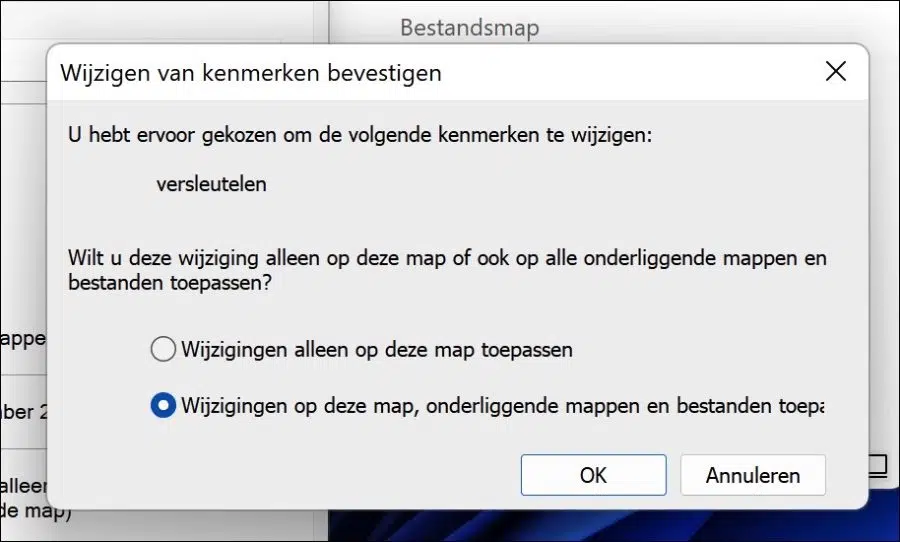
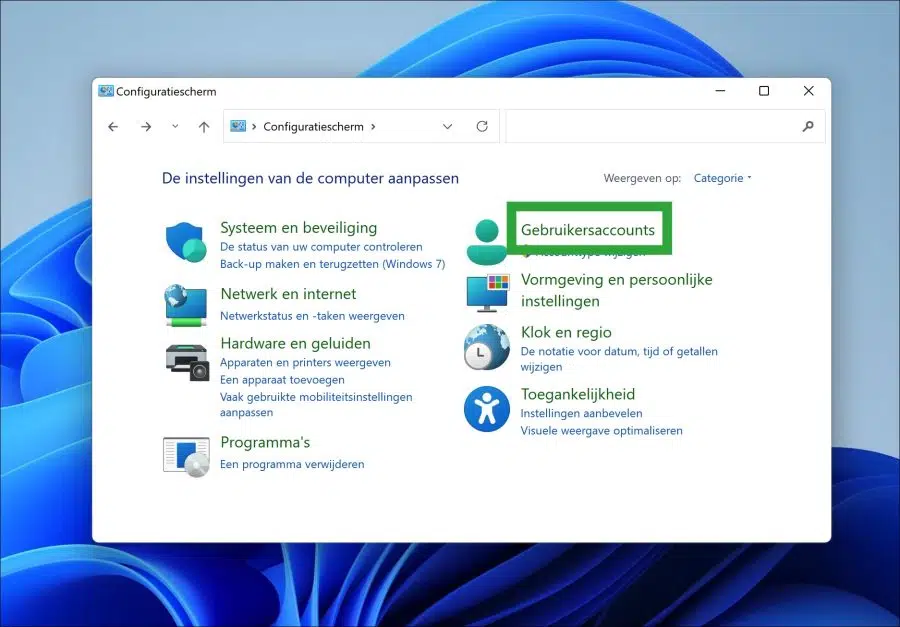
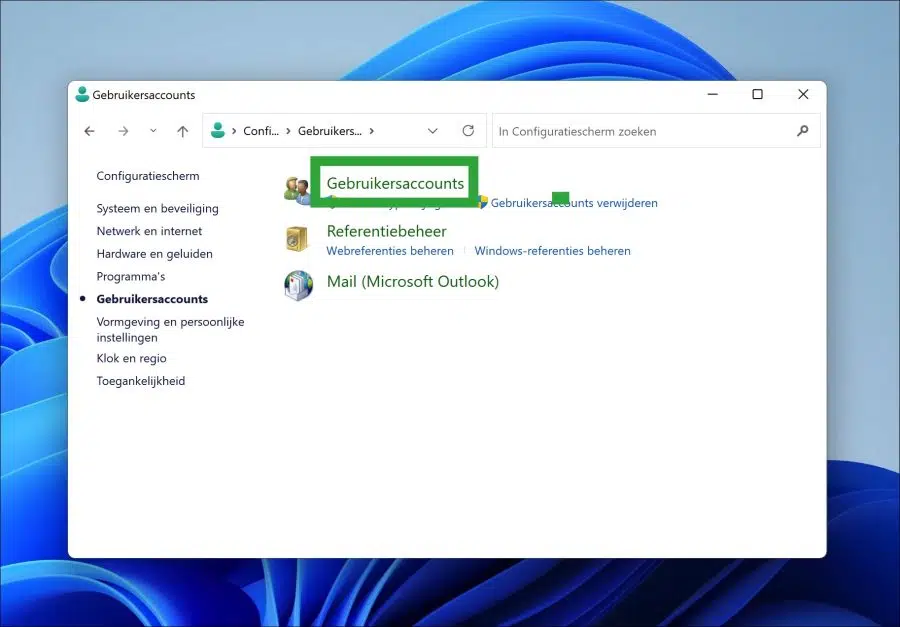
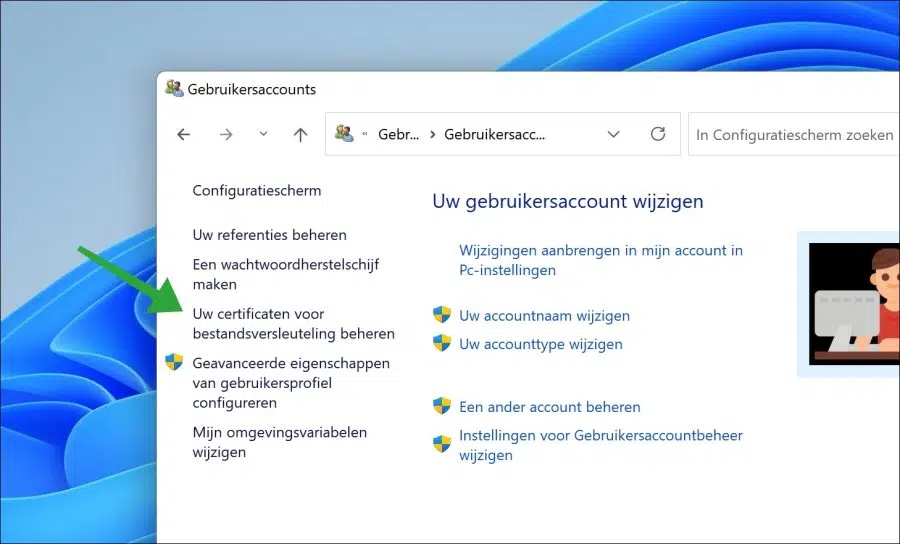
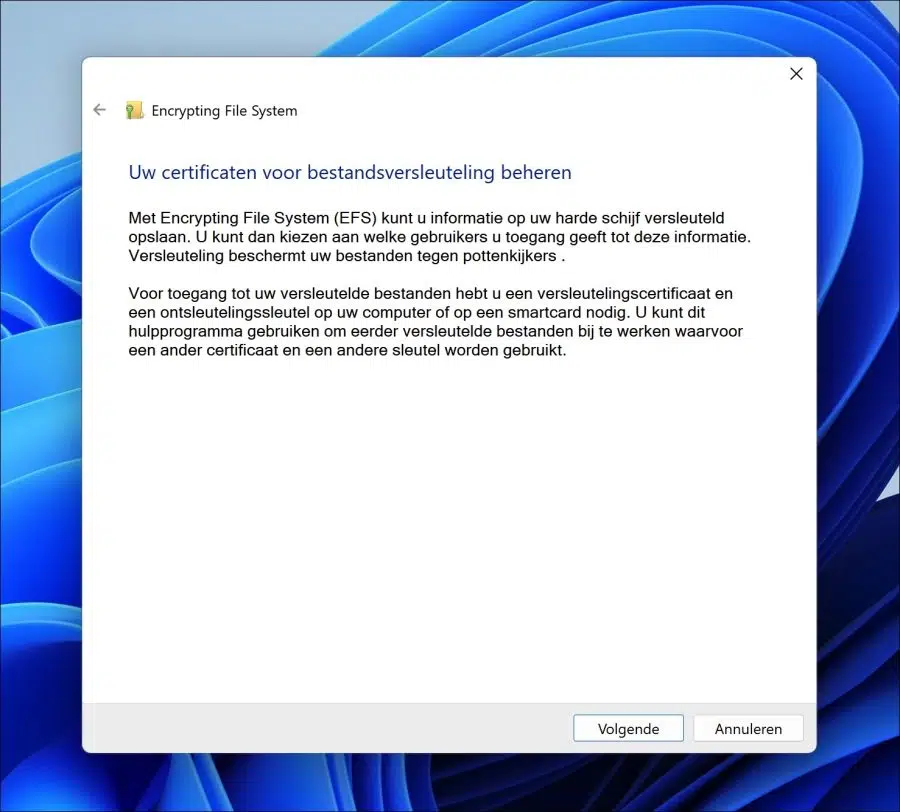
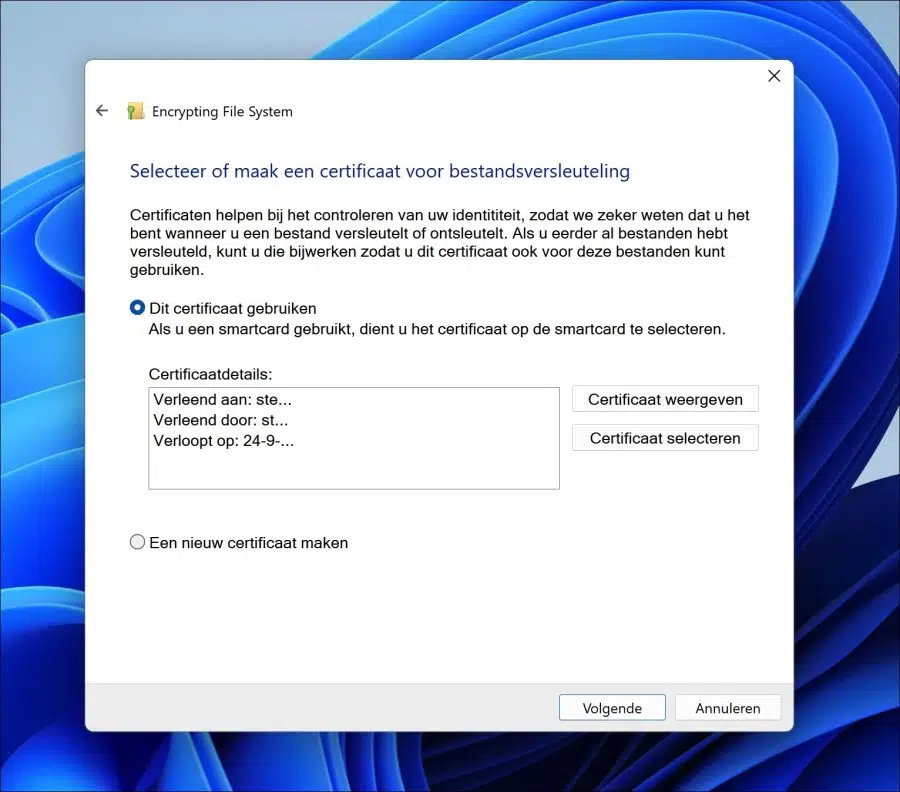
Bonjour,
Je recherche un moyen simple (je trouve Veracrypt assez complexe) pour protéger les dossiers avec un mot de passe.
J'ai installé le programme AEScrypt, mais cela ne fonctionne qu'avec des fichiers et des documents.
J'ai donc Windows 11 à la maison, car je comprends que cela ne fonctionne pas là-bas et j'ai besoin d'une version de Windows Pro.
Vient maintenant ma question : si j'achète un Windows pro, puis-je l'installer sans perdre les fichiers et les logiciels déjà installés ? (il y a beaucoup de logiciels et de fichiers dessus)
ou faut-il qu'il s'agisse d'une mise à niveau spécifique vers Windows Pro ?
ou existe-t-il une autre option (par exemple : installer Bit Locker sur Windows 11 Home)
Bonjour, vous voudrez peut-être jeter un œil à ceci :
https://www.newsoftwares.net/folderlock/concernant votre question sur la mise à niveau de Home vers Pro, oui, cela est possible sans perdre de fichiers et de logiciels déjà installés. Il n'existe qu'un seul type de licence Pro.
Bonne chance!
Bon après-midi
J'ai une question sur la protection d'un dossier avec un mot de passe.
L'explication que je trouve sur Internet est claire : « Faites un clic droit sur un fichier ou un dossier (ou appuyez et maintenez) et sélectionnez Propriétés. Sélectionnez le bouton Avancé et cochez la case Chiffrer le contenu pour protéger les données.
Cependant, je ne parviens pas à cocher la case Chiffrer le contenu pour protéger les données. Cela reste gris.
Pouvez-vous m'aider?
Merci d'avance Jet
Bonjour, je soupçonne que le système de fichiers utilisé par votre ordinateur est un volume FAT32. Pour crypter les données de cette manière, un système de fichiers NTFS est requis. Vous pouvez le convertir si tel est le cas :
https://www.pc-tips.info/tips/windows-tips/fat32-converteren-naar-ntfs-zonder-data-verlies/
Il existe également une alternative pour chiffrer les données, c'est VeraCrypt :
https://www.pc-tips.info/tips/windows-tips/hoe-versleutel-ik-data-op-een-externe-harde-schijf/
Bonne chance!
Je vais essayer. Un immense merci !
Que savez-vous de 7-Zip ? Est-ce également adapté et fiable ?
Bonjour, grâce à 7-zip vous pouvez compresser un fichier ou un dossier avec un mot de passe. Il est certainement fiable, cela dépend de ce que vous recherchez exactement.